小米遥控器配对

小米遥控器配对全攻略
小米遥控器作为智能家居生态的重要控制工具,支持多种设备(如电视、空调、机顶盒等)的便捷操控,以下是针对不同类型遥控器的详细配对方法及常见问题解答,涵盖蓝牙配对、红外学习、万能遥控等多种场景。

小米蓝牙遥控器与设备的配对
自动配对(首次开机)
- 适用设备:小米电视、小米盒子、小米投影仪等支持蓝牙的设备。
- 操作步骤:
- 打开设备电源,进入系统主界面。
- 将蓝牙遥控器靠近设备,按下“确认键”或“主页键”。
- 设备会自动识别并完成配对,发出“滴”的提示音。
手动配对(自动失败时)
- 操作步骤: | 步骤 | 操作说明 | |----------|--------------| | 进入配对模式 | 同时按住遥控器的“Home”键和“Menu”键,直到指示灯闪烁。 | | 搜索设备 | 在设备设置中选择“蓝牙”或“外设与蓝牙”,点击“搜索新设备”。 | | 完成配对 | 选择列表中的“小米蓝牙遥控器”,点击确认,设备提示“配对成功”并发出提示音。 |
小米万能遥控器的配对方法
手机应用配对(红外设备)
- 适用场景:控制空调、电视等传统红外设备。
- 操作步骤:
- 安装应用:确保小米手机已安装“万能遥控”APP(预装或通过应用商店下载)。
- 添加设备:
- 打开APP,点击“添加遥控器”。
- 选择家电类型(如空调、电视),再选择品牌(如格力、美的)。
- 模拟配对:
- 将手机对准设备的红外接收器,点击APP中的电源键。
- 若设备响应(如发出响声),即表示配对成功。
学习功能配对(解决频率冲突)
- 适用场景:多个红外设备共用一个遥控器。
- 操作步骤: | 步骤 | 操作说明 | |----------|--------------| | 进入学习模式 | 长按遥控器上的“学习键”,直到指示灯闪烁。 | | ***信号 | 将原遥控器和小米遥控器对准设备红外接收器,按下原遥控器的按键(如“温度调节”)。 | | 完成学习 | 小米遥控器指示灯闪烁后常亮,表示学习成功。 |
小米空调遥控器的特殊配对方法
直接配对(红外协议匹配)
- 操作步骤:
- 在遥控器中进入“设备管理”,选择空调品牌(如三菱、松下)。
- 选择具体型号,按提示按下组合键(如“模式+温度”)。
- 遥控器识别信号后提示“配对成功”。
通过米家APP配对(Wi-Fi空调)
- 操作步骤: | 步骤 | 操作说明 | |----------|--------------| | 启动配网模式 | 使用原遥控器长按“Wi-Fi配对键”3秒,直到空调显示Wi-Fi图标。 | | 添加设备 | 在米家APP中点击“添加设备”,选择空调并完成配网。 | | 远程控制 | 配对成功后,通过APP调整温度、模式等。 |
多设备配对与常见问题
一个遥控器控制多台设备
- 操作条件:所有设备需连接同一Wi-Fi网络。
- 操作步骤:
- 进入遥控器设置,删除已配对设备。
- 重新添加目标设备,选择对应位置(如“客厅电视”“卧室空调”)。
配对失败的解决方法
| 问题原因 | 解决方案 |
|---|---|
| 电池电量不足 | 更换新电池,确保极性正确。 |
| 信号遮挡 | 移除遥控器与设备间的障碍物,保持3米内距离。 |
| 固件版本过低 | 检查设备及遥控器是否有固件更新。 |
FAQs
Q1:小米遥控器配对成功后如何测试功能?
- A1:
- 对于电视/盒子:尝试使用“方向键”和“确认键”操作菜单。
- 对于空调:调节温度、风速,观察设备是否响应。
- 若部分功能失效,可重新进入配对模式或检查红外信号方向。
Q2:如何重置小米遥控器?
- A2:
- 蓝牙遥控器:长按“Reset”键(如有)或同时按住“Home+Back”键10秒。
- 万能遥控器:在APP中删除设备后重新添加,或通过“设置>重置”选项恢复默认。
版权声明:本文由环云手机汇 - 聚焦全球新机与行业动态!发布,如需转载请注明出处。


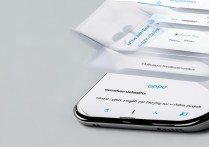



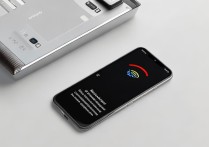





 冀ICP备2021017634号-5
冀ICP备2021017634号-5
 冀公网安备13062802000102号
冀公网安备13062802000102号